図の挿入で挿入した図がドラッグで思ったように配置できない。
図を動かすと文字がずれるという話をよく聞きます。
これは、独学で学んだ方が結構悩むことのようです。
会社などでは、ちょっとした文章ならExcel(エクセル)で作る方が多いようです。
Excel(エクセル)では、図を挿入するとドラッグで自由に配置できます。
しかし、Word(ワード)では、それができないので、悩むようです。
Word(ワード)には、常に「行」という考え方が出てきます。
貼り付けた図は、「行の中」に貼り付けられます。
つまり、「1文字」として扱われるわけです。
例えば1行の中で1文字だけ、
大きな文字を入力すれば、どうなるでしょうか?
文字文字文字文字図文字文字文字文字
このようになり、小さい文字の上は大きい文字の高さ分、空白になります。
この大きい文字が挿入した図に当たるわけです。
図を挿入し、選択すると、「描画ツールの書式ツールバー」が表示されます。
配置グループに「文字列の折り返し」というボタンがあります。
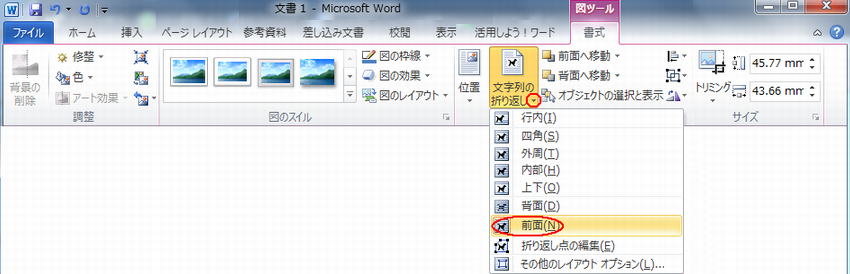
図を動かすと文字がずれる場合には、「文字列の折り返し」をクリックすると、「行内」というところが選ばれていることがわかると思います。
「行内」になっているから、行の内側ということで1文字扱いにされるということになります。
例えば、「前面」を選んでみましょう。この状態なら、どこでも自由に配置することが出来ます。
ちなみに、「文字列の折り返し」には他にも項目があります。
これは、文字がどのように図形をよけるかを選ぶことが出来ます。
先ほどの前面の状態では、文字の上に図を持っていくと、文字が隠れてしまいます。
しかし、例えば、「四角」を選ぶと文字は図をよけてくれます。
「四角」とは、図がどんな形でも四角くよけてくれるというものです。
|